MacBook được coi là một trong những sản phẩm hàng đầu trong lĩnh vực công nghệ. Tuy nhiên, giá thành của nó khá cao, vì vậy nếu nguồn tài chính có hạn, bạn có thể lựa chọn mua MacBook cũ với giá rẻ hơn. Tuy nhiên, để tránh rủi ro, bạn cần biết cách kiểm tra MacBook cũ để đảm bảo chất lượng sản phẩm và tránh mất tiền mua phải hàng kém chất lượng. Dưới đây là một số cách kiểm tra MacBook cũ đơn giản, mà bạn có thể tham khảo:
Mục lục
Kiểm tra cấu hình MacBook cũ

Một trong những yếu tố quan trọng khi tìm cách kiểm tra MacBook cũ là xem xét cấu hình của máy. Bạn có thể kiểm tra cấu hình MacBook cũ bằng cách thực hiện các bước sau:
Trên màn hình chính của MacBook, nhấn chuột vào biểu tượng quả táo (Apple) ở góc trái phía trên, sau đó chọn “About This Mac” (Về máy này).
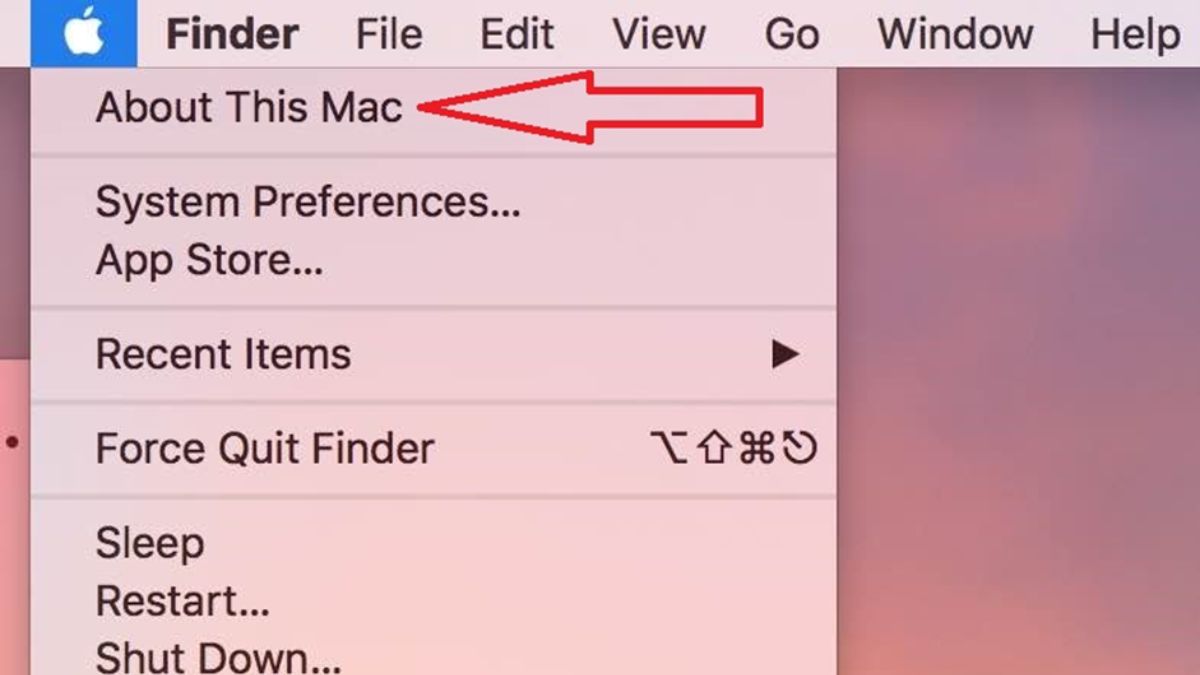
Bạn sẽ thấy các thông số về màn hình, dung lượng bộ nhớ, và nhiều hơn nữa. Tiếp theo, nhấp vào mục “System Report” (Báo cáo hệ thống) để xem thông tin chi tiết về cấu hình máy.
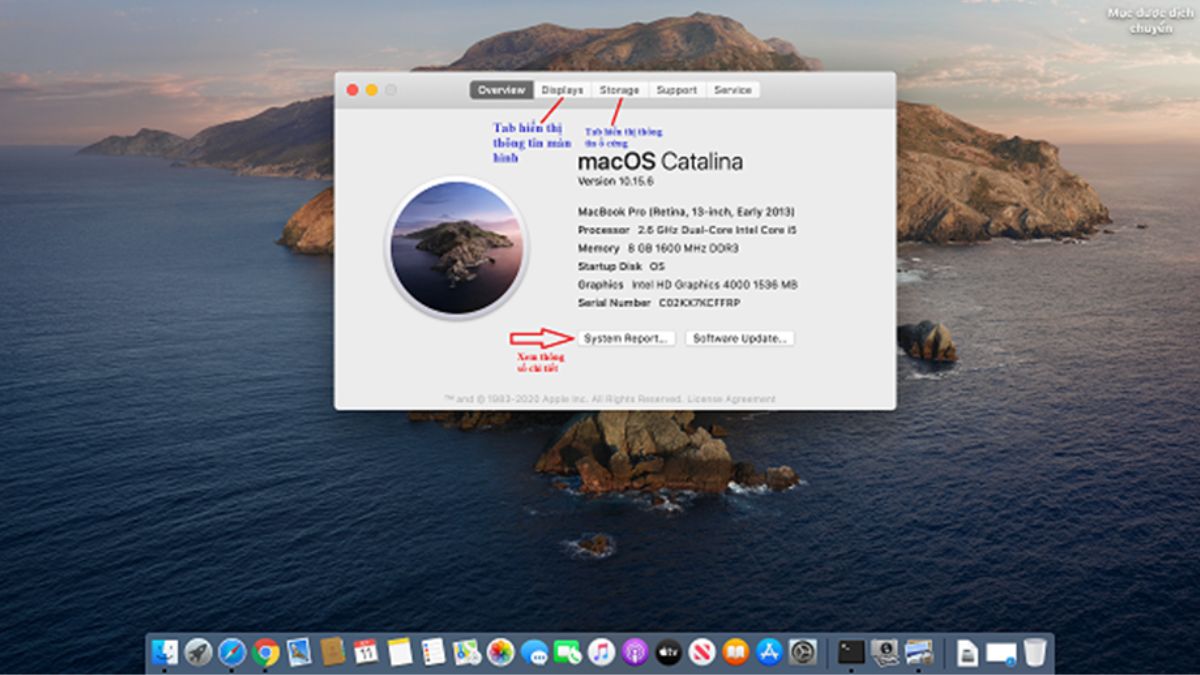
Sử dụng phần mềm Apple Hardware Test như một cách cách kiểm tra MacBook cũ
Ngoài phương pháp trên, việc sử dụng phần mềm Apple Hardware Test như một cách kiểm tra MacBook cũ cũng rất hiệu quả và phổ biến. Phần mềm này được tích hợp sẵn trong máy và cho phép bạn kiểm tra chi tiết kết quả về CPU, GPU, RAM và số lần sạc.
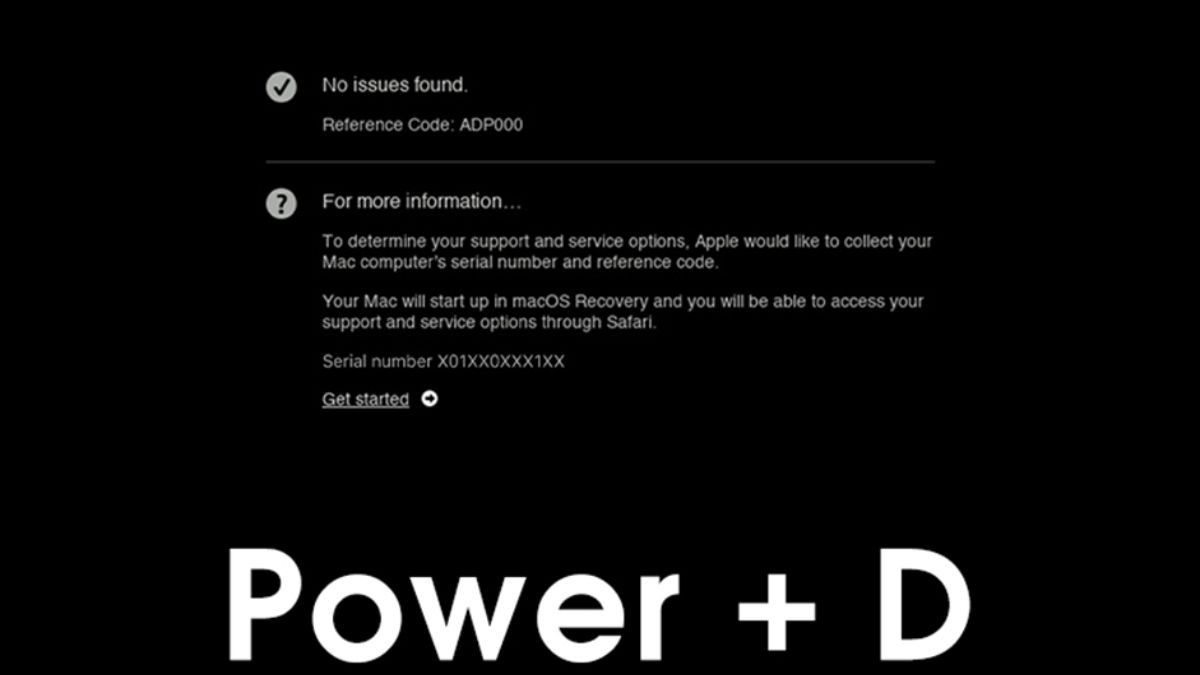
Để thực hiện việc này, hãy rút hết các dây kết nối ngoại vi và tắt nguồn máy. Sau đó, giữ đồng thời nút nguồn và phím D để máy chuyển sang chế độ Diagnostics. Lúc này, màn hình MacBook sẽ hiển thị các thông tin về các vấn đề hiện tại của máy, như lỗi WiFi, lỗi bộ nhớ và lỗi sạc pin.
Kiểm tra tình trạng bảo hành của MacBook cũ
Tình trạng bảo hành là một trong những yếu tố quan trọng khi người dùng quyết định có mua máy MacBook cũ hay không. Kiểm tra tình trạng bảo hành là một trong những cách kiểm tra MacBook cũ đầu tiên người dùng cần quan tâm. Để thực hiện việc này, bạn có thể làm theo các bước sau:
Nhấn vào biểu tượng Apple ở góc trái màn hình, sau đó chọn “About This Mac” (Về máy này).
Chọn mục “Service” (Dịch vụ).
Nhấn vào “Check my service and Support coverage status” (Kiểm tra tình trạng bảo hành và hỗ trợ dịch vụ) và nhập dãy số series và mã code xác nhận của máy.
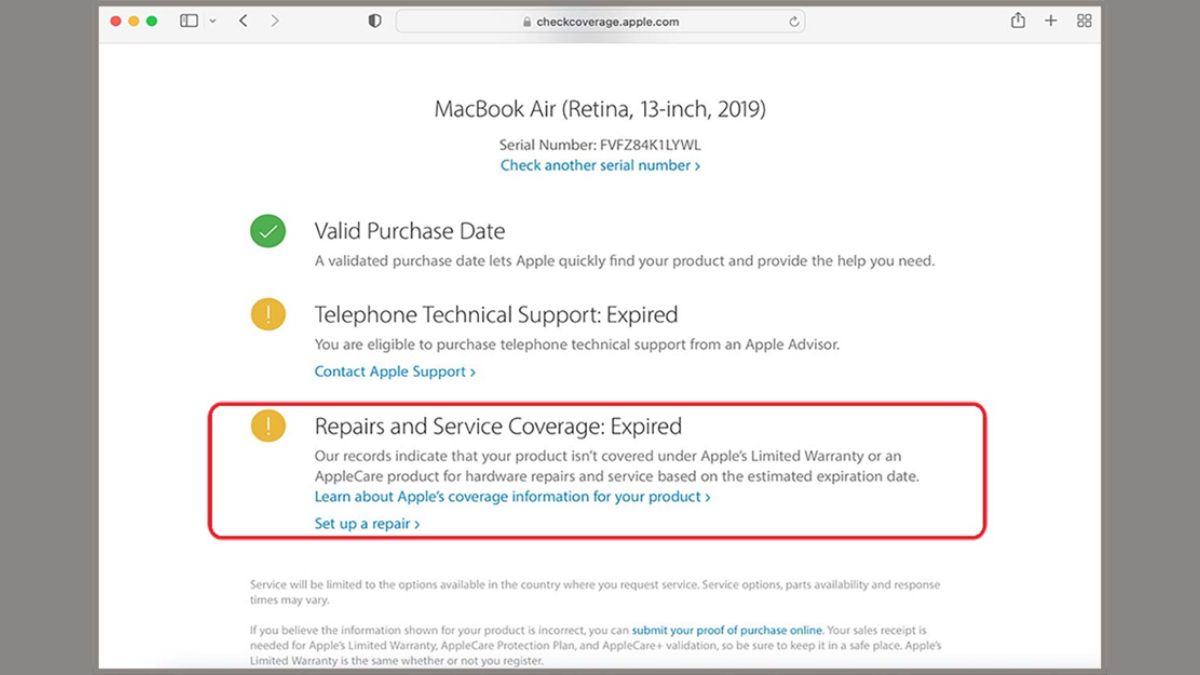
Nếu phần “Repairs and Service Coverage” (Bảo trì và Bảo hành) hiển thị nội dung “Active” thì máy MacBook vẫn còn thời hạn bảo hành. Ngược lại, nội dung hiển thị “Expired” là MacBook đã hết hạn bảo hành.
Kiểm tra màn hình
Ngoài việc kiểm tra cấu hình, màn hình là một phần quan trọng không kém bởi người dùng trực tiếp tương tác và làm việc thông qua màn hình. Kiểm tra màn hình Macbook cũng như là một cách kiểm tra MacBook cũ hiệu quả. Vì vậy, trước khi mua bất kỳ máy MacBook cũ nào, bạn nên kiểm tra kỹ màn hình. Dưới đây là một số phương pháp kiểm tra màn hình:
- Đổi hình nền MacBook sang màu trắng để kiểm tra xem máy có bị đốm sáng hoặc vết bẩn bất thường không.
- Đổi hình nền sang màu đen để kiểm tra có xuất hiện điểm chết không.
- Kiểm tra màn hình MacBook cũ có bị bong tróc lớp nano chống chói không bằng cách giảm độ sáng màn hình xuống mức thấp nhất và nhìn nghiêng.

Kiểm tra pin MacBook
Pin là một phần quan trọng không thể thiếu trên MacBook, nó giống như “trái tim” nắm giữ “sự sống” của máy. Cho dù bạn mua máy mới hay cũ, việc kiểm tra pin đều rất quan trọng. Việc kiểm tra pin trên Macbook là một cách kiểm tra MacBook cũ quan trọng để xem xem liệu thiết bị này đã được sử dụng nhiều hay chưa.
Để kiểm tra pin trên MacBook, bạn có thể thực hiện theo các bước sau đây:
- Nhấn vào biểu tượng Apple ở góc trái trên cùng của màn hình chính.
- Chọn “System Report” (Báo cáo hệ thống).
- Tiếp theo, chọn “Power” (Năng lượng).
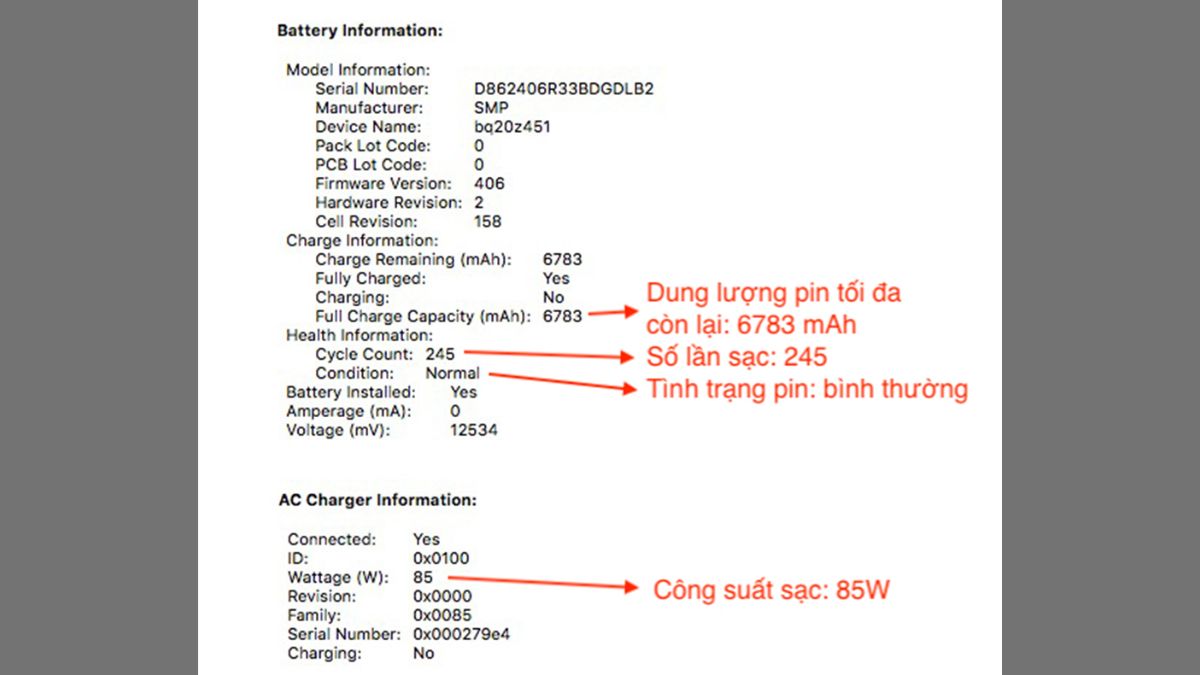
Lưu ý: Tuổi thọ trung bình của pin các thiết bị Apple thường dao động từ 300 – 1000 chu kỳ sạc. Vì vậy, nếu chỉ số chu kỳ sạc (CC) đạt đến 1000, đó là dấu hiệu cho thấy bạn nên thay pin mới cho máy. Ngoài ra, đây cũng là cách kiểm tra MacBook cũ hiệu quả. Nếu số lần sạc đạt đến 1000, người dùng cũng nên suy nghĩ về việc mua thiết bị khi thiết bị đã được sử dụng khá nhiều trước đây.
Lời kết
Laptop Dell vừa chia sẻ cách kiểm tra MacBook cũ một cách dễ dàng nhất. Hy vọng bài viết này sẽ là nguồn tham khảo hữu ích cho quý đọc giả. Chúc bạn chọn được chiếc MacBook phù hợp nhất cho mình!
